Talaan ng nilalaman
Sa tuwing nagtatrabaho ka sa isang Excel worksheet, maaaring gusto mong humanap ng kaugnayan sa pagitan ng dalawa o higit pang mga cell. Ipagpalagay na gusto mong itugma ang pamantayan sa iba pang mga cell. Sa kasong ito, maaari mong gamitin ang function na MATCH . Karaniwan, mabilis at madali itong nagsasagawa ng iba't ibang mga paghahanap, paghahanap ng mga halaga, at ibinabalik ang kaugnay na posisyon ng halaga ng paghahanap sa isang numero. Kung gusto mong malaman kung paano gamitin ang function na MATCH , narito kami para magbigay ng mga halimbawa sa totoong buhay. Sa artikulong ito, magpapakita kami sa iyo ng pitong halimbawa batay sa iba't ibang pamantayan para sa paggamit ng function na MATCH sa Excel. Kaya, magsimula na tayo.

I-download ang Workbook ng Practice
I-download ang sumusunod na workbook ng pagsasanay. Makakatulong ito sa iyo na maunawaan ang paksa nang mas malinaw.
MATCH Function.xlsx
Panimula sa MATCH Function
Ang Ang MATCH function sa Excel ay ginagamit upang mahanap ang posisyon ng isang lookup value sa isang row, column, o table at ibinabalik ang relatibong posisyon ng isang item sa isang array na tumutugma sa isang tinukoy na value sa isang tinukoy na order.

- Syntax:
=MATCH(lookup_value,lookup_array,[match_type])
- Paliwanag ng Mga Argumento:
| Argumento | Kinakailangan/Opsyonal | Paliwanag |
|---|---|---|
| lookup_value | Kinakailangan | Ang halagang itugma saarray |
| lookup_array | Kinakailangan | Isang hanay ng mga cell o isang array reference kung saan mahahanap value |
| match_type | Opsyonal | Tinutukoy kung paano tinutugma ng Excel ang lookup_value sa mga value sa lookup_array . Dito, 1 = eksakto o susunod na pinakamaliit, 0 = eksaktong tugma at -1 = eksakto o susunod na pinakamalaki |
Return Value:
Ibinabalik ang relatibong posisyon ng lookup value.
Available na Bersyon:
Workable from Excel 2003.
6 Mga Halimbawa ng Paggamit ng MATCH Function sa Excel
Upang makilala nang husto ang MATCH function, nag-attach kami ng dataset kung saan naglalagay kami ng ilang " Mga Produkto ” na may ' Presyo ” at ' Mga Serial Number ” . Ngayon, nalaman namin ang eksaktong o tinatayang tugma para sa aming halaga sa paghahanap.

Hindi sa banggitin, ginamit namin ang " Microsoft 365 ” na bersyon. Maaari mong gamitin ang anumang iba pang bersyon sa iyong kaginhawahan.
1. Paghahanap ng Posisyon ng isang Halaga
Mula sa paglalarawan ng MATCH function, naunawaan mo na ang function na ito ay tutulong sa iyo na mahanap ang ibinigay na lookup value mula sa isang array. Tingnan natin ang mga halimbawa.
1.1 Eksaktong Tugma
Ang function na MATCH ay makakahanap ng eksaktong parehong tugma para sa iyong lookup_value. Para sa eksaktong parehong tugma, piliin lang ang halaga ng matching_criteria argument bilang 0 .
📌 Mga Hakbang:
- Una, pumunta sa cell C12 upang ipasok ang sumusunod na formula.
Ginamit namin ang cell reference; ang lookup_value ay nasa cell D11 , at ang lookup_array ay C5:C9 . Itinakda rin namin ang matching_criteria sa 0 para sa eksaktong parehong tugma. Ibinabalik ng function na MATCH ang posisyon ng iyong value sa cell D11 .

1.2 Tinatayang Tugma
Kami mahahanap ito batay sa isang tinatayang tugma. Sa karamihan ng mga kaso, isang tinatayang tugma ang ginagamit para sa mga numero. Kaya para mapanatiling simple ang mga bagay, itatakda namin ang mga numero bilang aming lookup_value . Tingnan ang mga hakbang para sa mas mahusay na visualization.
📌 Mga Hakbang:
- Sa una, ipasok ang formula sa ibaba sa cell D12 .
Narito, ang D5:D9 cell range ay ang l ookup_array dito. Dahil ang tinatayang ay ang aming ultimate target, pinili namin ang 1 sa aming match_type na field. 1 ibinabalik ang pinakamalapit na pinakamaliit na halaga ng lookup_value . Dito, 300 ang pinakamalapit na value sa 335 . At ibinalik ng aming formula ang posisyon ng 3 .
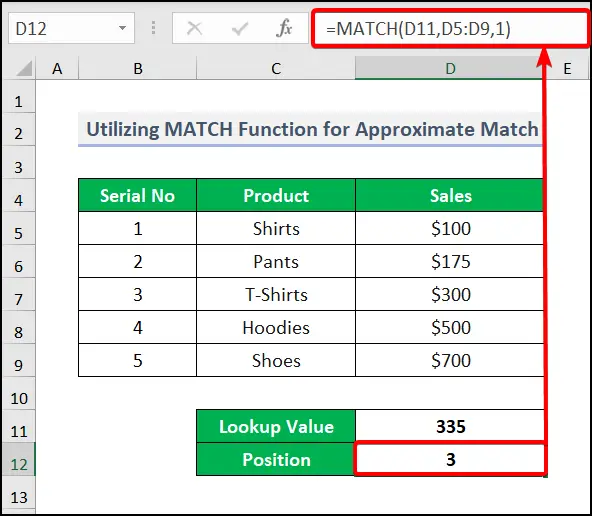
1.3 Tukoy na Tugma sa Teksto
Ang MATCH function ay maaaring kunin din ang teksto bilang halaga ng paghahanap nito. Sinusubukan naming sabihin iyon, kung ikawgusto mong mahanap ang value o posisyon ng isang partikular na text sa iyong dataset nang hindi nalalaman ang cell reference, pagkatapos ay maaari mong ilagay ang text sa halip na ang cell reference sa lookup_value . Mangyaring dumaan sa formula na inilarawan namin dito.
📌 Mga Hakbang:
- Ang formula na inilagay namin sa cell D12 ay-
Ang MATCH(“Pantalon”, C5 :C9,0) syntax ay tumatagal ng lookup_value “ Pantalon ” at naghahanap sa lookup_array C5:C9 .
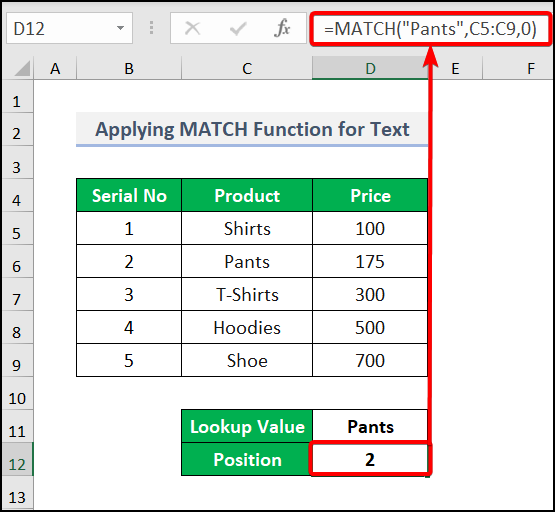
1.4 Wildcard Match
Maaari mong itugma ang bahagyang text at alamin ang posisyon sa dataset. Halimbawa, gusto mong malaman ang posisyon para sa produktong “ Pantalon “. Sa aming formula, ginamit namin ang wildcard na ” Pa* ” sa halip na ang buong form upang mahanap ang posisyon ng text. Ang wildcard na paraan ay medyo cool, tama? Sundin ang pamamaraan para gawin ito.
📌 Mga Hakbang:
- Una, ilagay ang formula sa ibaba sa cell C12 .
Narito, ang MATCH function na hinahanap ang eksaktong tugma habang ipinasok namin ang matching_criteria bilang 0 sa lookup_array bilang B5:B9 para sa text na Pa* bilang lookup_value . Pagkatapos ay ibinabalik ng function na INDEX ang halaga para sa resulta ng paghahanap ng MATCH function. Dito, ang INDEX function ay unang kumukuha ng resulta ng MATCH function at pagkatapos ay hahanapin ang kaugnayan sa pagitan ng C5:C9 array at ng Pa* text.

2. Paghahanap ng Halaga na Naaayon sa Isa pang Halaga
Makakahanap tayo ng halaga na tumutugma sa isa pang halaga. Kailangan nating gumamit ng isa pang function na tinatawag na INDEX kasama ng MATCH function. Ang INDEX function ay nagbabalik ng value sa isang partikular na lokasyon sa isang range o array. Pagkatapos ang function na MATCH ay tumitingin para sa tugma. Pumunta tayo sa formula.
📌 Mga Hakbang:
- Una, sa cell C12 ilagay ang formula .
Ang B5:B9 ay ang array kung saan kailangan nating hanapin ang halaga. Gamit ang function na MATCH , itinakda namin ang row_number . Nakita mo kung paano ibinibigay ng MATCH ang posisyon. Ang MATCH na bahagi ay ibinibigay dito sa 2 . Pagkatapos, mula sa array B5:B9 , ibinalik ng INDEX function ang value ng posisyon ng row 2 .

3. Paglalapat ng MATCH Function sa Array Formula
Maaari naming gamitin ang MATCH function sa isang array formula. Kailangan din namin ang function na INDEX upang ipakita ang resulta.
📌 Mga Hakbang:
- Pangunahin, pumunta sa cell C14 at isulat ang formula.
Formula Explanation:
Dito ginamit namin ang 1 bilang lookup_value sa MATCH . At ang lookup_array ay pinagsama sa pamamagitan ng pagpaparami ng mga resulta ng pagsuri sa dalawang pamantayan sa loob ng kani-kanilang mga column. Maaaring magtaka ka kung bakit ginamit namin ang 1 bilang lookup_value ; tulungan kitang maunawaan.
Ang ( C12=B5:B10 ) at ( C13=C5:C10 ) ay nagbibigay ng array ng TRUE o MALI . Sa pamamagitan ng pagpaparami ng mga array, isa pang array ng TRUE at FALSE ang nabuo. Maaaring katawanin ang TRUE bilang 1. Kaya hinahanap namin ang value na TRUE sa loob ng array.
Makikita mong ibinigay ng aming formula ang halaga na hinahanap natin. Pagkatapos ay pindutin ang ENTER upang isagawa ito. Dahil isa itong array formula, kailangan mong pindutin ang CTRL + SHIFT + ENTER kung hindi ka Microsoft 365 subscriber.

4. Paggamit ng Case-Sensitive MATCH Formula
Para sa ilang case-sensitive na text, kailangan mong gamitin ang EXACT function at pagkatapos ay ang MATCH function upang tumugma sa pamantayan. Ang istraktura ng formula na ginamit dito ay bahagyang naiiba kaysa sa isa pang MATCH function formula. Tingnan natin ang halimbawang idinagdag namin dito.
📌 Mga Hakbang:
- Kailangan nating ilagay ang sumusunod na formula sa cell D12 una.
Dito, ang EXACT(C5:C9, D11) syntax ay nagbabalik ng eksaktong parehong tugma para sa lookup_array C5:C9 , at ang lohikal na argumento na TRUE ay kumakatawan sa umiiral na halaga mula sa EXACT function.

Ngunit kapag gumamit ka ng maliit na titik sa lookup_value pagkatapos ay ibabalik nito ang #N/A . Kaya masasabi natin na ang formula na ito ay gumagana nang tumpak. Tingnan ang larawan sa ibaba.

5. Paghahambing ng Dalawang Column Gamit ang ISNA at MATCH Function
Kumuha kami ng dataset na inilagay namin sa isang listahan, at ngayon gusto naming ikumpara ang ika-2 listahan sa una at ipakita ang mga value na hindi lumalabas sa unang listahan. Tingnan ang dataset kung saan gusto naming paghambingin ang dalawang column gamit ang ISNA at MATCH function. Ginagamit din namin ang IF function para ipakita ang lohikal na resulta sa format ng text.

📌 Mga Hakbang:
- Sa D5 cell ipasok ang sumusunod na formula.
Dito, ang MATCH function sa Excel ay nagbabalik ng TRUE para sa parehong tugma at FALSE para sa hindi tugmang pamantayan. Pagkatapos ay i-flip ng ISNA function ang mga resultang natanggap mula sa MATCH function. Panghuli, ibinabalik ng function na IF ang lohikal na output bilang text.
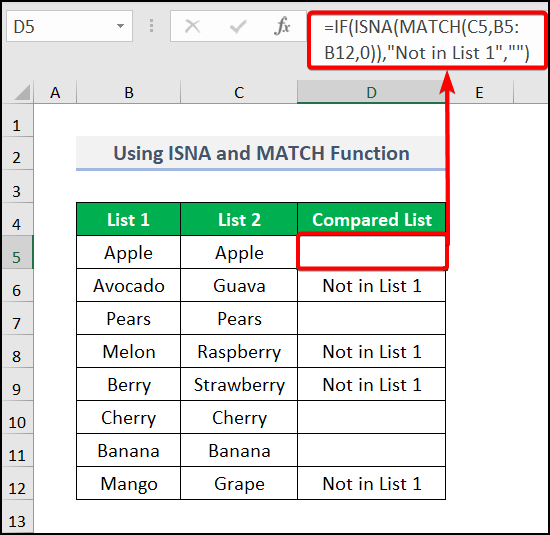
Mga Katulad na Pagbasa
- Paano Gamitin ang Excel HYPERLINKFunction (8 Halimbawa)
- Gumamit ng SORT Function sa Excel (4 na Halimbawa)
- Paano Maghanap ng Mga Duplicate na Value sa Excel gamit ang VLOOKUP
6. Paglalapat ng MATCH Function sa Pagitan ng Dalawang Column
Sa seksyong ito, maaari kang magtugma sa pagitan ng dalawang column. Ipagpalagay na nakagawa ka ng listahan ng mga produkto na tumutugma sa isang nakaraang column at gustong kunin ang halaga ng “ Presyo ” na eksaktong katugma sa aming bagong column. Para magawa ito, kailangan nating gamitin ang INDEX at MATCH function nang magkasama. Gamitin ang sumusunod na formula.
📌 Mga Hakbang:
- Una, lumipat sa F5 at ipasok ang formula .
Itong formula inihahambing ang text sa pagitan ng mga column B at E at ibinabalik ang katumbas na halaga.
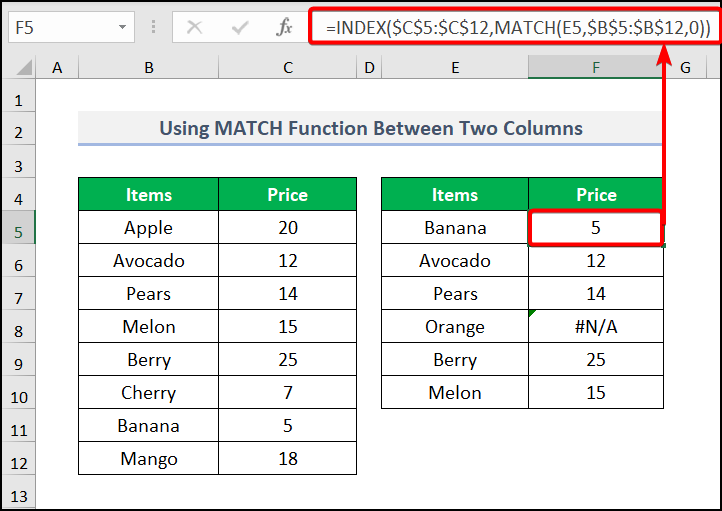
Seksyon ng Pagsasanay
Kami ay nagbigay ng seksyon ng pagsasanay sa bawat sheet sa kanang bahagi para sa iyong pagsasanay. Mangyaring gawin ito nang mag-isa.
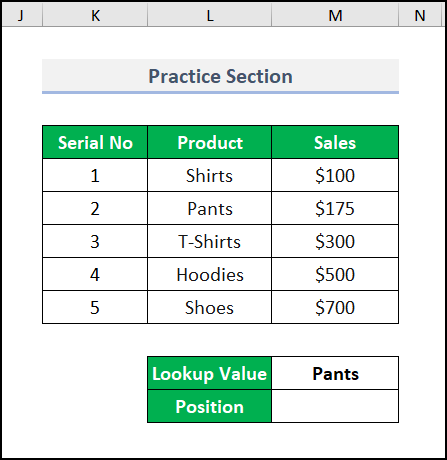
Magbasa Nang Higit Pa: Paggamit ng Excel upang Maghanap ng Partial Text Match [2 Madaling Paraan]
Konklusyon
Iyon lang ang tungkol sa session ngayon. At ito ang ilang madaling paraan para sa paggamit ng MATCH function sa Excel. Mangyaring ipaalam sa amin sa seksyon ng mga komento kung mayroon kang anumang mga katanungan o mungkahi. Para sa isang mas mahusay na pag-unawa, mangyaring i-download ang practice sheet. Bisitahin ang aming website, Exceldemy , isang one-stop na Excel solution provider, upang galugariniba't ibang uri ng mga pamamaraan ng Excel. Salamat sa iyong pasensya sa pagbabasa ng artikulong ito.

